Applicare un filtro del punteggio di stima a un set di revisione (anteprima)
Importante
Questo articolo si applica solo all'esperienza classica di eDiscovery. L'esperienza classica di eDiscovery verrà ritirata nell'agosto 2025 e non sarà disponibile come opzione di esperienza nel portale di Microsoft Purview dopo il ritiro.
È consigliabile iniziare a pianificare questa transizione in anticipo e iniziare a usare la nuova esperienza di eDiscovery nel portale di Microsoft Purview. Per altre informazioni sull'uso delle funzionalità e delle funzionalità di eDiscovery più recenti, vedere Informazioni su eDiscovery.
Importante
La codifica predittiva è stata ritirata a partire dal 31 marzo 2024 e non è disponibile nei nuovi casi di eDiscovery. Per i casi esistenti con modelli di codifica predittiva sottoposti a training, è possibile continuare ad applicare filtri di punteggio esistenti per esaminare i set. Tuttavia, non è possibile creare o eseguire il training di nuovi modelli.
Dopo aver creato un modello di codifica predittiva in Microsoft Purview eDiscovery (Premium) ed eseguirne il training al punto in cui è stabile, è possibile applicare il filtro del punteggio di stima per visualizzare gli elementi del set di revisione che il modello ha determinato sono rilevanti (o non rilevanti). Quando si crea un modello, viene creato anche un filtro del punteggio di stima corrispondente. È possibile usare questo filtro per visualizzare gli elementi assegnati a un punteggio di stima all'interno di un intervallo specificato. In generale, i punteggi di stima compresi tra 0 e .5 vengono assegnati agli elementi stimati dal modello non sono rilevanti. Gli elementi assegnati punteggi di stima compresi tra .5 e 1.0 sono elementi che il modello ha previsto sono rilevanti.
Ecco due modi per usare il filtro del punteggio di stima:
- Assegnare priorità alla revisione degli elementi in un set di revisione stimati dal modello sono rilevanti.
- Gli elementi del set di revisione stimati dal modello non sono rilevanti. In alternativa, è possibile usare il filtro del punteggio di stima per deprioritizzare la revisione degli elementi non pertinenti.
Consiglio
Se non si è cliente E5, usa la versione di valutazione delle soluzioni Microsoft Purview di 90 giorni per esplorare in che modo funzionalità aggiuntive di Purview possono aiutare l'organizzazione a gestire le esigenze di sicurezza e conformità dei dati. Iniziare ora dall'hub delle versioni di valutazione di Microsoft Purview. Informazioni dettagliate sui termini di registrazione e prova.
Prima di applicare un filtro del punteggio di stima
- Creare un modello di codifica predittiva in modo che venga creato un filtro del punteggio di stima corrispondente.
- È possibile applicare un filtro del punteggio di stima dopo uno dei turni di training. È tuttavia possibile attendere dopo aver eseguito diversi round o finché il modello non è stabile prima di usare il filtro del punteggio di stima.
Applicare un filtro del punteggio di stima
Nota
Per un periodo di tempo limitato, l'esperienza classica di eDiscovery è disponibile nel nuovo portale di Microsoft Purview. Abilitare l'esperienza eDiscovery classica del portale Purview nelle impostazioni dell'esperienza eDiscovery per visualizzare l'esperienza classica nel nuovo portale di Microsoft Purview.
Nel portale di Microsoft Purview aprire il caso eDiscovery (Premium), selezionare la scheda Set di revisione e quindi aprire il set di revisione.
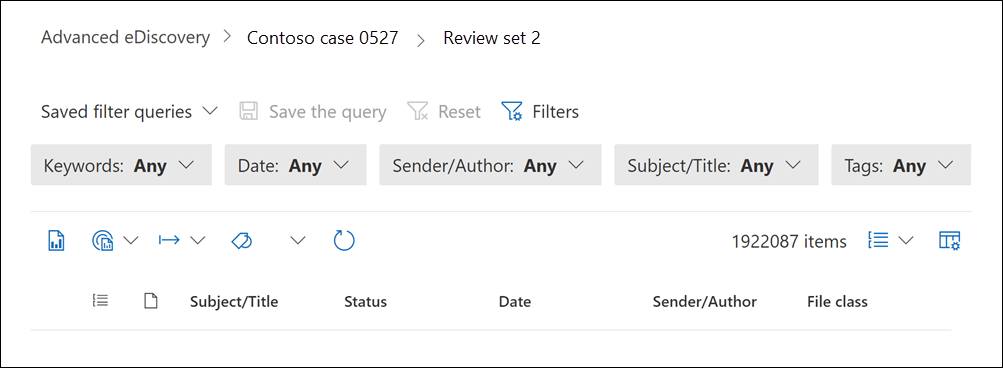
I filtri predefiniti precaricati vengono visualizzati nella parte superiore della pagina del set di revisione. È possibile lasciarli impostati su Qualsiasi.
Selezionare Filtri per visualizzare la pagina a comparsa Filtri .
Espandere la sezione Analytics & codice predittivo per visualizzare un set di filtri.
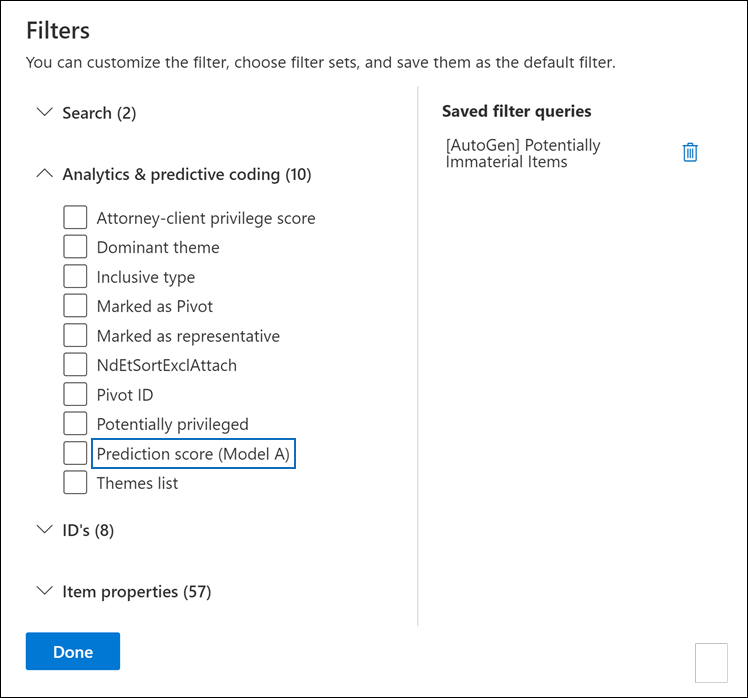
La convenzione di denominazione per i filtri del punteggio di stima è Punteggio di stima (nome del modello). Ad esempio, il nome del filtro del punteggio di stima per un modello denominato Model A è Prediction score (Model A).
Selezionare il filtro del punteggio di stima che si vuole usare e quindi selezionare Fine.
Nella pagina del set di revisioni selezionare l'elenco a discesa per il filtro del punteggio di stima e digitare i valori minimo e massimo per l'intervallo di punteggi di stima. Ad esempio, lo screenshot seguente mostra un intervallo di punteggi di stima compreso tra .5 e 1.0.
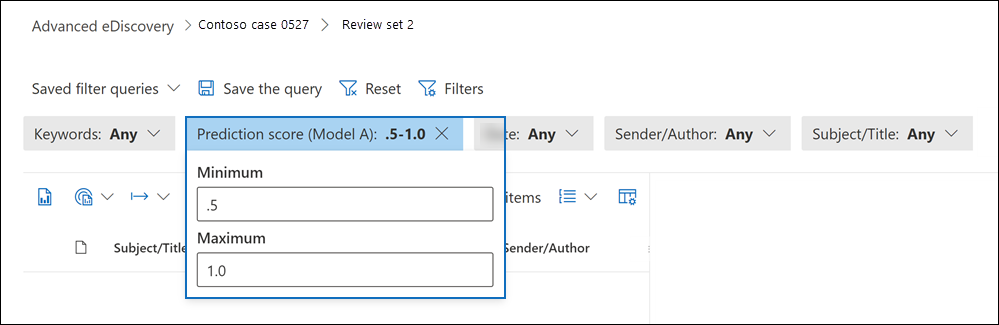
Selezionare all'esterno del filtro per applicare automaticamente il filtro al set di revisione.
Nella pagina del set di revisioni viene visualizzato un elenco di documenti con un punteggio di stima compreso nell'intervallo specificato.
Consiglio
Per visualizzare il punteggio di stima effettivo assegnato a un documento, è possibile selezionare la scheda Metadati nel riquadro di lettura. I punteggi di stima per tutti i modelli nel set di revisione vengono visualizzati nella proprietà dei metadati RelevanceScores .
Ulteriori informazioni
- Per altre informazioni sull'uso dei filtri, vedere Eseguire query e filtrare il contenuto in un set di revisione.